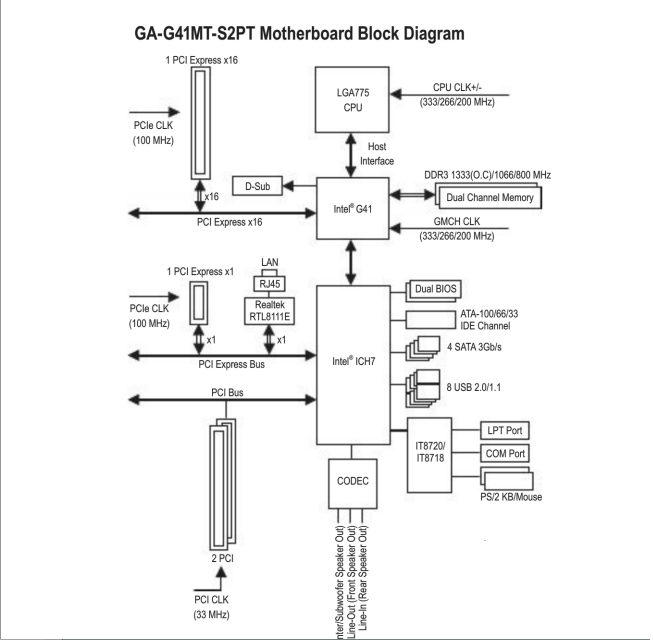Khi bạn hoàn thành khóa học về kỹ thuật viên máy tính và xin vào công ty làm việc thì ngoài việc phải biết nạp mực máy in thì cũng cần biết cách bảo trì máy tính, để có thể đi bảo trì cho các công ty đối tác. Bài chia sẻ hướng dẫn cho anh em mới ra nghề.
Máy tính xài 1 thời gian dài sẽ bị bám nhiều bụi bẩn, thiết bị tiếp xúc không tốt. Máy tính phát ra tiếng ồn khó chịu. Làm cho máy hoạt động tốt, kéo theo công việc cũng bị trì trệ. Bảo thì theo định kỳ 3 – 6 tháng để luôn đảm bào máy hoạt động tốt, giúp kéo dài tuổi thọ của máy cũng như giảm chi phí thay linh kiện.
Bảo trì máy tính gồm 2 bước : Bảo trì phần cứng và phần mềm.
1. Bảo trì phần cứng máy tính : Chuẩn bị các dụng cụ sau :
- Kềm, tua vít.
- Cọ quét bụi, có điều kiện thì sắm cái máy hút bụi cho nhanh.
- Khăn lau.
- Dung dịch Sumo.
- Nước rửa kính.
- Keo tản nhiệt.

+ Thực hiện : Trước khi bảo trì cần khởi động máy xem máy có lên bình thường không, kẻo làm xong máy không lên, lỗi ổ cứng, ram, màn hình bị sọc…Tháo các thiết bị bàn phím, chuột, màn hình, ram, card mở rộng, FAN CPU, bộ nguồn và mainboard ra ngoài.
- Dùng nước rửa kính lau sạch màn hình, sau đó cho 1 ít dung dịch Sumo để lau sạch viền nhựa xung quanh màn hình. Dùng cọ quét sạch bụi bẩn trong bàn phím và dùng dung dịch Sumo lau sạch bàn phím và chuột.
- Vệ sinh bên trong và bên ngoài thùng máy bằng cọ hoặc máy thổi bụi. Sau đó dùng khăn lau bên ngoài cho sạch.
- Vệ sinh kỹ mainboard, khe cắm ram, khe cắm mở rộng. Vệ sinh kỹ chân RAM, chân card mở rộng ( card màn hình, LAN, sound ). Ngoài ra cần kiểm tra xem mainboard xài lâu có bị phù tụ, khô tụ để báo sửa chữa kịp thời.
- Dùng máy hút bụi hoặc cây cọ vệ sinh bộ nguồn, quạt CPU, tra dầu cho quạt CPU, nhớ lau kỹ keo tản nhiệt đã bị khô trên lưng CPU và quạt sau đó tra 1 ít keo tản nhiệt và ráp quạt CPU vào, chú ý tránh làm gãy chân FAN nhé.
- Tiến hành ráp lại các thiết bị vào thùng theo trình tự sau : Gắn bộ nguồn vào thùng máy -> gắn cụm gồm mainboard, FAN, RAM vào thùng -> siết ốc lại -> gắn card mở rộng -> gắn jack nguồn, panel usb, audio…
- Gắn dây nguồn, VGA, phím, chuột, LAN vào và khởi động máy lại để kiểm tra.
2. Bảo trì phần mềm máy tính.
Máy tính sau 1 thời gian dài cũng trở nên chậm chạp hơn nhiều do : các tập tin tạm, nhiều chương trình khởi động cùng máy tính, chương trình cài thêm các ứng dụng đi kèm, máy nhiễm virus…
- Dọn dẹp các tập tin tạm lưu trên máy tính bằng cách vào start -> run -> gõ chữ prefectch và start -> run -> %temp% ( câu lệnh này sử dụng cho cả Win Xp, 7, win 8 ) xóa sạch tất cả các tập tin trong đó.
- Dùng phần mềm CCleaner dọn dẹp rác, lịch sử duyệt web, sửa registry, xòa bỏ các ứng dụng không xài đến, tắt các chương trình khởi động cùng với windows ( thường cái này làm máy khởi động chậm hẳn, có thể vào bằng start -> run -> msconfig ). Tham khảo bài : Dọn rác máy tính CCleaner .
- Xóa các tiện ích mở rộng không dùng đến trên trình duyệt Google Chrome, Cốc Cốc, Firefox, IE . Xóa các trang mặc định khi vào trình duyệt, thường xài 1 thời gian do cài thêm chương trình, chương trình tự tạo trang chủ của mình. Hay lúc khởi động trình duyệt tự động mở ra các tab mới, điều này làm người dùng rất khó chịu.
- Tải các phần mềm diệt virus miễn phí như BKAV home, Avast Free… ( chỉ xài 1 phần mềm thôi nhé ) và tiến hành quét toàn bộ ổ cứng xem có bị nhiễm virus không.
- Cuối cùng là bàn giao máy cho khách và đừng quên hỏi khách có cần cài thêm chương trình gì không, hay có muốn nâng cấp máy thêm cho mạnh không…
Đó là 1 số kinh nghiệm của mình về cách bảo trì máy tính, hi vọng sẽ giúp ích cho anh em mới ra nghề. Chúc anh em thành công, nếu cần hỗ trợ gì có thể để lại bình luận dưới bài viết bạn nhé.